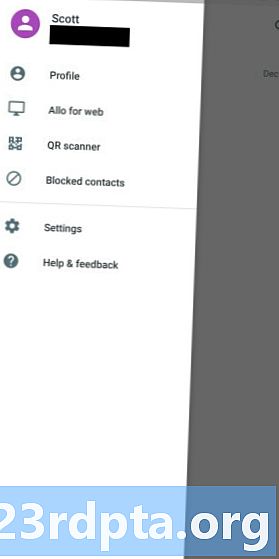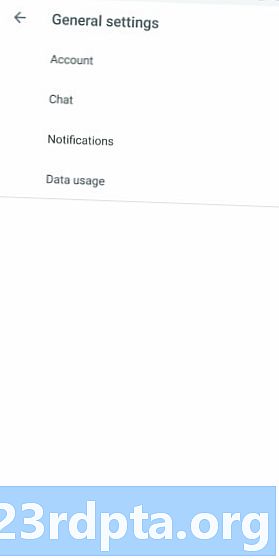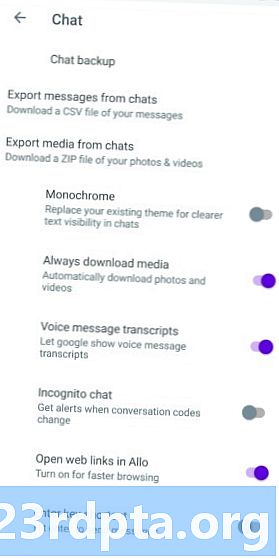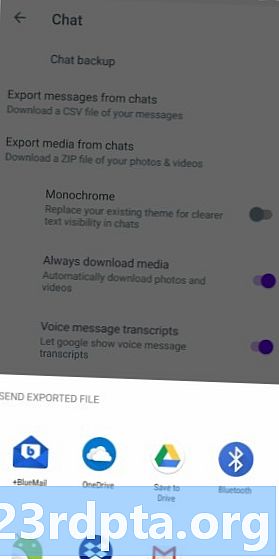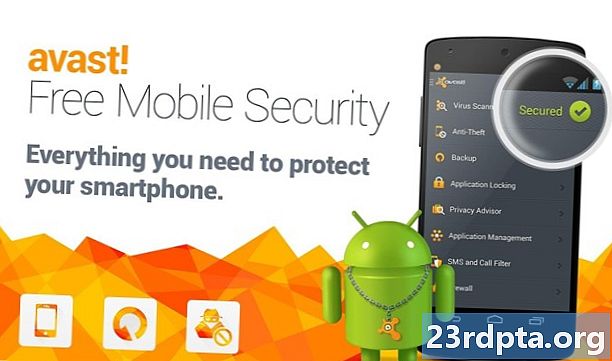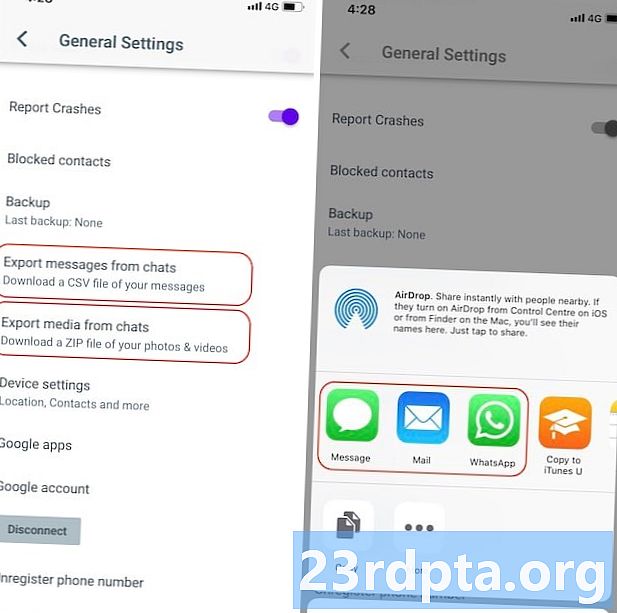
Obsah
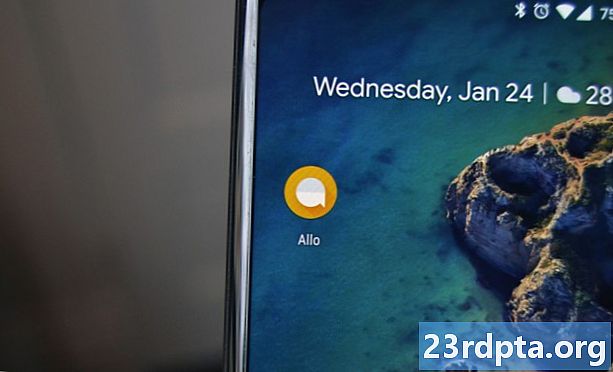
Aktualizace, 12. března 2019 (01:13): Nastal čas, aby se Allo rozloučilo, protože banner na webu odhalil, že se končí 12. března (h / t: Policie Android).
Banner také obsahuje odkaz, který ukazuje uživatelům, jak uložit jejich historii chatu. Je však třeba poznamenat, že k uložení vaší historie budete potřebovat zařízení Android, protože to nelze provést pomocí počítače. Úplný průvodce si můžete prohlédnout v původním článku níže.
Původní článek, 10. prosince 2018 (11:07): Google nedávno oznámil, že jeho krátkodobá chatovací aplikace Google Allo přestane existovat počínaje někdy v březnu 2019. Pokud používáte Allo, budete muset exportovat Google Allo historii chatu a mediální soubory do té doby, jinak je ztratíte navždy!
Níže uvedený průvodce vám ukáže, jak uložit všechna data z Allo před zahájením vypínání. Až to uděláte, budete také chtít najít novou chatovou aplikaci, kterou bude místo Alla používat. Z tohoto důvodu vám doporučujeme podívat se na náš článek „10 nejlepších aplikací messenger a chat aplikací pro Android“.
Postupujte s námi a naučte se, jak exportovat chatové a mediální soubory Google Allo!
Exportujte chatové a mediální soubory Google Allo
K tomuto procesu potřebujete zařízení Android. Přestože Google Allo má webové rozhraní, nemůžete exportovat data Google Allo z počítače, notebooku, tabletu atd. Musíte použít svůj smartphone Android.
Vezměte prosím na vědomí, že budete chtít zálohovat své chaty a média samostatně; Neexistuje způsob, jak zálohovat oba současně.
Exportujte všechny chatové a mediální soubory Google podle pokynů níže:
- Na svém smartphonu se ujistěte, že se nacházíte v nejnovější verzi Allo tak, že navštívíte jeho stránku v Obchodě Google Play.
- Otevřete Allo a v levém horním rohu klepněte na ikonu nabídky se třemi pruhy.
- Klepněte na Nastavení.
- Klepněte naPovídat si.
- V horní části stránky chatu vyberte možnost:
- Exportovat z chatů: To zahrnuje pouze text, nikoli fotografie nebo videa.
- Export uložených médií z chatů: To zahrnuje fotografie, videa a další soubory.
- Allo se vás zeptá, kam chcete soubory uložit nebo jak je chcete sdílet s aplikací. Vyberte místo / službu, kterou si budete pamatovat a budete mít přístup později.
- Po stažení souboru chatu opakujte kroky 1 - 6 pro mediální soubor (nebo naopak).
Po exportu těchto souborů budete mít soubor .CSV vašich chatů a soubor .ZIP vašeho média. Tyto soubory můžete přenést do počítače, který vám umožní jejich snadné otevření, přečtení, reorganizaci atd.
Na tento proces existuje jedno omezení, o kterém byste měli vědět: to budene zálohujte vaše inkognita. Bohužel, neexistuje žádný způsob, jak to udělat.
Mějte také na paměti, že když Allo přestane fungovat, ze serverů Google budou smazány všechny vaše chatové a mediální historie. Zálohování tímto procesem bude jediným způsobem, jak je správně uložit!
Pokud máte s tímto procesem nějaké problémy, dejte nám vědět v komentářích a někdo vám určitě pomůže.